php小编香蕉为大家带来了关于如何在Win11操作系统中将搜索框设置为搜索图标的教程。Win11的搜索框默认是文本输入框,不够直观,但我们可以通过简单的设置来改变它。这样做可以提升操作的便捷性,让用户更快地找到所需的内容。下面是详细的教程,希望能帮助到大家。
win11搜索框改为搜索图标的方法
1、右键底部任务栏–选择任务栏设置。
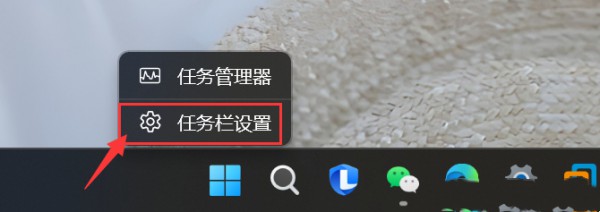
2、选择个性化– 任务栏项 -- 搜索 -- 下拉框选项。
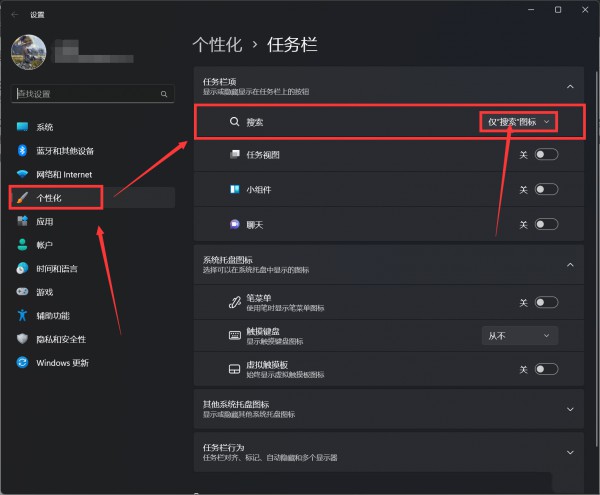
3、选择隐藏-任务栏就没有搜索框了(但是在开始栏里也有搜索栏)。
选择仅搜索图标-只有一个放大镜图标。
选择搜索图标和标签-图标加搜索框。
选择搜索框-图标加超长搜索框。
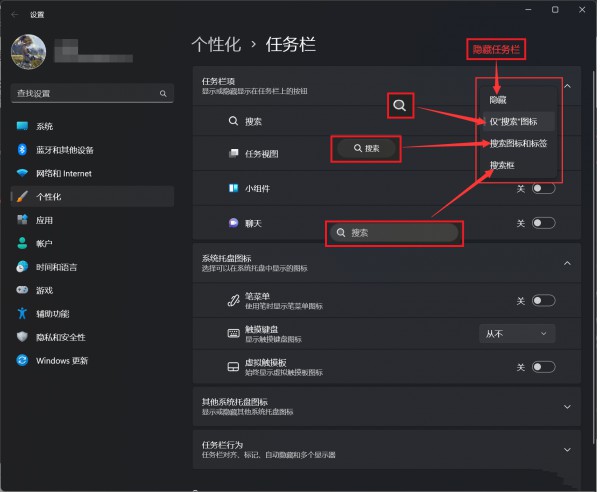
以上是win11怎么把搜索框设置为搜索图标?win11搜索框改为搜索图标的教程的详细内容。更多信息请关注PHP中文网其他相关文章!




